Kako zaščititi informacije na bliskovni pogon v Truecryptu

- 2652
- 589
- Ms. Marc Senger
Vsak človek ima svoje skrivnosti in uporabnik računalnika ima željo, da jih shrani v digitalne medije, tako da nihče ne more dostopati do tajnih informacij. Poleg tega imajo vsi bliskovite pogone. Za začetnike sem že napisal preprost vodnik za uporabo TrueCrypt (vključno z navodili pove, kako v program postaviti rusko).
V tem navodilom bom podrobno pokazal, kako zaščititi podatke na pogonu USB pred nepooblaščenim dostopom z uporabo TrueCrypt. Šifriranje podatkov Truecrypt lahko zagotovi, da nihče ne more videti vaših dokumentov in datotek, le da boste skrbeli za laboratorije posebnih storitev in profesorja kriptografije, vendar mislim, da nimate te situacije.
Posodobitev: Program TrueCrypt ni več podprt in ni razvit. Za izvedbo enakih dejanj lahko uporabite Veraacrypt (vmesnik in uporaba programa sta skoraj enaka), ki so opisani v tem članku.
Ustvarjanje šifriranega odseka Truecrypt na pogonu
Preden začnete, očistite bliskovni pogon iz datotek, če obstajajo enaki tajni podatki - kopirajte ga tako daleč v mapo na trdem disku, potem ko je ustvarjanje šifrirane glasnosti zaključeno, jih lahko kopirate nazaj.

Zaženite TrueCrypt in kliknite gumb "Ustvari glasnost" (ustvari glasnost), glavni mojster ustvarjanja se bo odprel. V njem izberite "Ustvari šifrirani vsebnik datotek" (ustvarite šifriran vsebnik datotek).
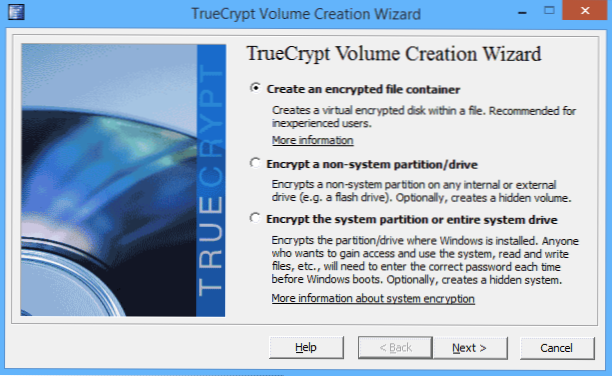
Izbrati bi bilo mogoče "šifrirati ne-ostem particijo/pogon", toda v tem primeru bi prišlo do težave: prebrati vsebino bliskovnega pogona samo v računalniku, kjer je nameščen Truecrypt, to bomo storili bo to mogoče povsod.
V naslednjem oknu izberite "Standard Truecrypt Volumen".
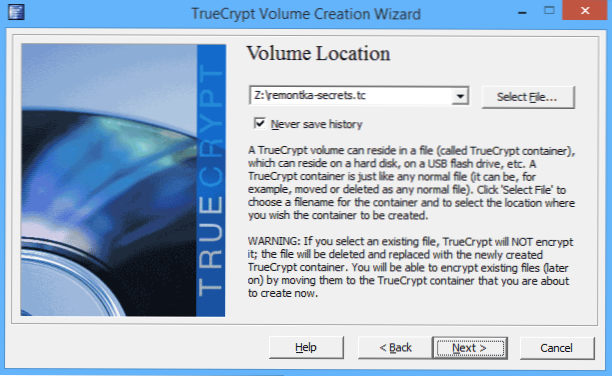
Na lokaciji glasnosti navedite mesto namestitve, ki se nahaja na vašem blis - .TC).
Naslednji korak je označevanje parametrov šifriranja. Standardne nastavitve so primerne in bodo optimalne za večino uporabnikov.
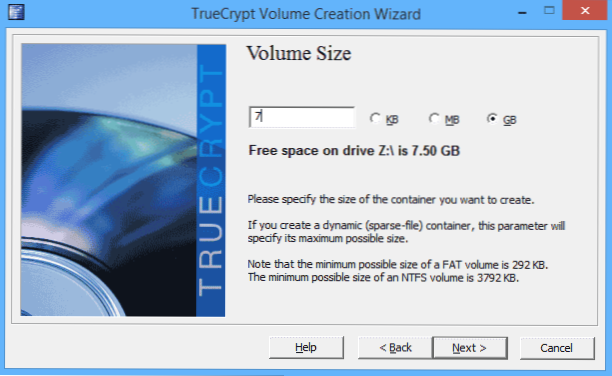
Navedite velikost šifrirane velikosti. Ne uporabljajte celotne velikosti bliskovnega pogona, pustite vsaj približno 100 MB, morali bodo objaviti potrebne datoteke Truecrypt in morda tudi sami ne boste želeli vsega šifriranja vsega.
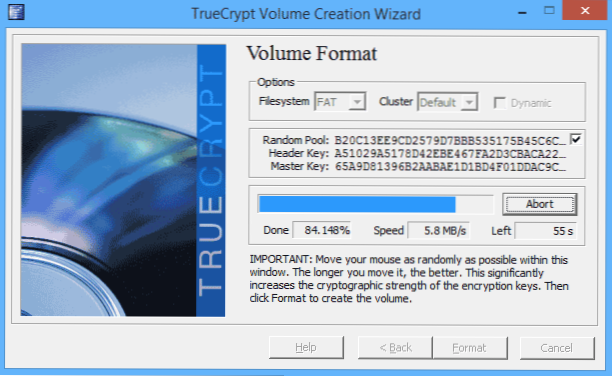
V naslednjem oknu navedite želeno geslo, težje, tem bolje, naključno z miško skozi okno in kliknite "format". Počakajte na zaključek ustvarjanja šifriranega odseka na bliskovnem pogonu. Po tem zaprite okno mojstra ustvarjanja šifriranih zvezkov in se vrnite v glavno okno Truecrypt.
Kopiranje potrebnih datotek TrueCrypt na bliskovljivi pogon USB za odpiranje šifriranih vsebin v drugih računalnikih
Zdaj pa se lahko prepričate, da lahko datoteke z šifriranim bliskovnim pogonom ne berejo ne samo v računalniku, kjer je nameščen Truecrypt.
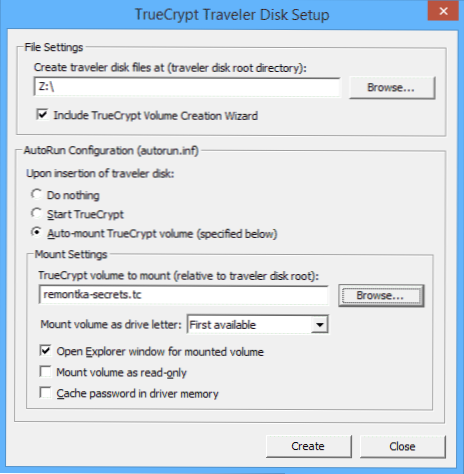
Če želite to narediti, v glavnem oknu programa izberite v meniju "Orodja" - "Popotniški disk" in označite točke kot na spodnji sliki. V polju na vrhu označite pot do bliskovitega pogona in v polju "Truecrypt Volumen do Monta" - pot do datoteke s podaljšanjem .TC, ki je šifriran glasnost.
Kliknite gumb "Ustvari" in počakajte, da zaključek kopiranje potrebnih datotek na pogon USB.
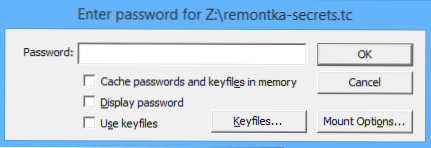
Teoretično, zdaj, ko vstavite bliskovni pogon USB, se mora prikazati zahteva za geslo, po kateri je v sistem nameščena šifrirana glasnost. Vendar avtostart ne deluje vedno: lahko izklopi antivirus ali vas, saj ni vedno zaželeno.
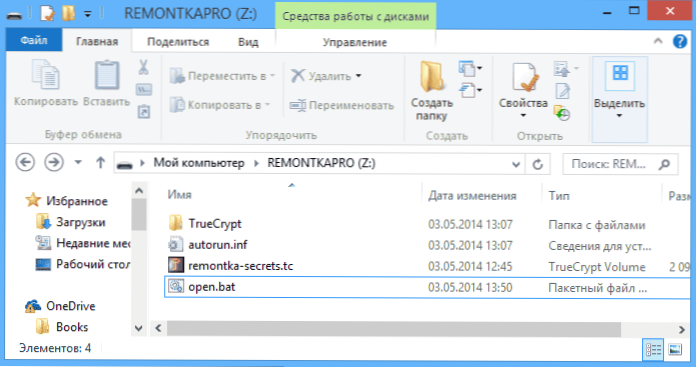
Če želite sami namestiti šifrirano glasnost v sistem in ga odklopiti, lahko storite na naslednji način:
Pojdite na koren bliskovnega pogona in odprite datoteko Autorun.Inf, ki se nahaja na njem. Njegova vsebina bo videti približno tako:
[Autorun] Label = Truecrypt Traveler Disk Icon = Truecrypt \ Truecrypt.Exe Action = Mount Truecrypt Volume Open = Truecrypt \ Truecrypt.Exe /q ozadje /e /m rm /v "remontka-secrets.TC "Shell \ start = Start Truecrypt Ozadje Naloga Shell \ Start \ Command = Truecrypt \ Truecrypt.Exe lupina \ dismount = odstranjujte vse volumene Truecrypt Shell \ Dismount \ Command = Truecrypt \ Truecrypt.Exe /q /d
Iz te datoteke lahko vzamete ukaze in ustvarite dva .Datoteka netopirja za namestitev šifriranega odseka in izklop:
- Truecrypt \ Truecrypt.Exe /q ozadje /e /m rm /v "remontka-secrets.TC " - za namestitev razdelka (glej. Četrta vrstica).
- Truecrypt \ Truecrypt.Exe /q /d - Izklopiti (iz zadnje vrstice).
Naj pojasnim: datoteka netopirja je redni besedilni dokument, ki je seznam ukazov za izvedbo. To pomeni, da lahko zaženete zvezek, vanj vstavite dani ukaz in shranite datoteko s razširitvijo .Netopir v korenski mapi flash pogonov. Po tem bo ob zagonu te datoteke izvedeno potrebno dejanje - namestite šifrirani odsek v Windows.
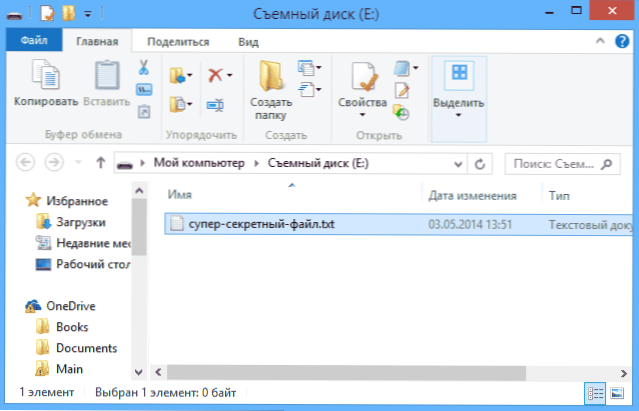
Upam, da sem lahko jasno razložil celoten postopek.
Opomba: Za ogled vsebine šifriranega bliskovnega pogona pri uporabi te metode boste potrebovali pravice skrbnika v računalniku, kjer je treba opraviti (razen kadar je v računalniku že nameščen Truecrypt).
- « Truecrypt - Navodila za začetnike
- Kako nastaviti domači strežnik DLNA v sistemu Windows 7 in 8.1 »

